Windows가 설치된 스마트폰에서 브라우저를 사용하여 앱 다운로드 및 설치

웹 브라우저를 사용하여 Windows 10 Mobile 및 Windows Phone용 앱을 설치하는 효율적인 방법을 알아보세요.
Microsoft Edge 에는 사용자가 나중에 열었던 탭을 저장하여 나중에 빠르게 다시 볼 수 있도록 하는 깔끔한 작은 기능이 있습니다. 이것은 작업을 하거나 어딘가로 이동해야 하고 가능한 한 빨리 나중에 작업을 재개하려는 경우에 유용할 수 있습니다. 다음은 Microsoft Edge 에서 탭을 따로 설정 하는 방법, 따로 설정한 탭에 액세스하는 방법, 탭을 여는 방법, 제거하는 방법, 다른 사람과 공유하거나 즐겨찾기에 저장하는 방법입니다.
내용물
나중에 사용할 수 있도록 Microsoft Edge에서 탭을 따로 설정하는 방법
먼저 나중에 사용하기 위해 따로 설정하려는 탭을 열고 관심 있는 웹 페이지를 로드합니다. 다른 탭을 열어 두지 말고 따로 보관하려는 탭만 열어 두십시오. 그런 다음 아래에 강조 표시된 "이 탭을 따로 설정" 버튼 을 클릭하거나 탭합니다 . 탭 왼쪽에 있는 첫 번째 버튼입니다.
Windows 10, Microsoft Edge, 따로 설정, 탭
그렇게 하면 "비워둔 탭" 버튼이 채워집니다. 탭이 따로 설정되어 있지 않은 경우(위쪽)와 따로 설정되어 있는 경우(아래쪽) 이 버튼을 비교한 아래 스크린샷을 참조하십시오.
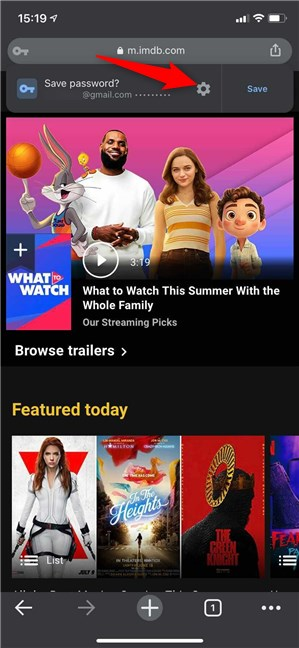
Windows 10, Microsoft Edge, 따로 설정, 탭
다른 날짜와 상황에 원하는 만큼 탭을 따로 설정할 수 있습니다. 사용자가 작업을 수행하기로 결정할 때까지 Microsoft Edge 에 저장됩니다 . 다음으로 따로 설정한 탭으로 수행할 수 있는 작업을 살펴보겠습니다.
Microsoft Edge에서 따로 설정한 탭을 보는 방법
따로 보관된 모든 탭을 보려면 아래에 강조 표시된 "비워둔 탭" 버튼을 클릭하거나 누릅니다. 귀하가 따로 설정한 시간을 기준으로 그룹별로 분할된 모든 탭과 함께 목록이 표시됩니다.
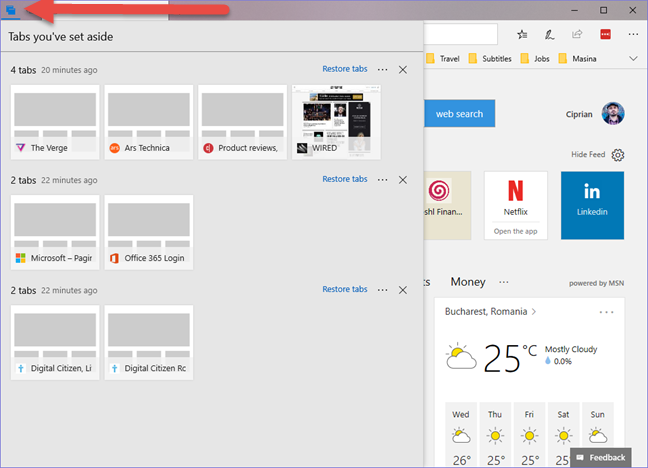
Windows 10, Microsoft Edge, 따로 설정, 탭
각 그룹에 대해 몇 개의 탭이 따로 설정되었는지, 탭 이름, 작은 미리 보기가 있는 축소판, 로고, 따로 설정한 시간 및 수행할 수 있는 몇 가지 작업이 표시됩니다.
Microsoft Edge에서 따로 설정한 탭을 여는 방법
먼저 앞서 공유한 방법을 사용하여 따로 설정한 탭 목록에 액세스합니다. 전체 탭 그룹을 사용하도록 복원하려면 해당 그룹의 오른쪽에 있는 "탭 복원" 링크를 클릭하거나 누릅니다.
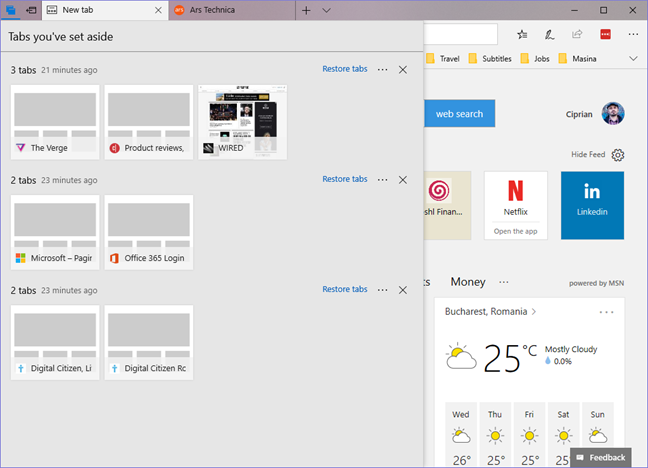
Windows 10, Microsoft Edge, 따로 설정, 탭
그룹에서 하나의 탭만 열려면 해당 축소판을 클릭하십시오. 탭이 그룹에서 제거되고 Microsoft Edge 의 새 탭에서 열립니다 . 해당 그룹의 다른 탭은 나중에 사용하기 위해 따로 남겨둡니다.
Microsoft Edge에서 따로 설정한 탭을 제거하는 방법
따로 설정한 그룹이나 전체 탭 그룹에서 탭을 제거할 수 있습니다. 그렇게 하려면 먼저 따로 설정한 탭 목록에 액세스합니다. 하나의 탭만 제거하려면 해당 이름 위로 커서를 이동하면 제거를 위한 X 버튼이 표시됩니다. 그것을 클릭하십시오.
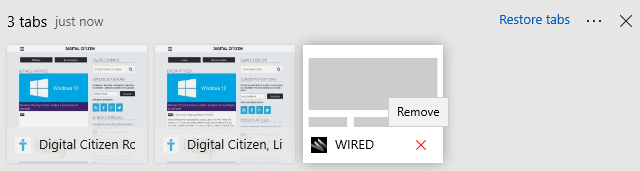
Windows 10, Microsoft Edge, 따로 설정, 탭
탭 그룹을 제거하려면 해당 그룹의 오른쪽에 있는 X 버튼을 클릭하거나 탭합니다.
따로 설정한 탭을 다른 사람과 공유하는 방법
또한 메일 앱 또는 공유를 지원하는 다른 앱을 사용하여 따로 설정한 탭 그룹을 다른 사람과 공유할 수 있습니다. 따로 보관된 탭 목록에서 공유하려는 탭 그룹 근처에 있는 더 보기 버튼(점 3개 모양)을 클릭합니다. 그러면 두 가지 옵션이 있는 메뉴가 열립니다. 그 중 하나가 "탭 공유"입니다. 클릭하거나 탭하십시오.
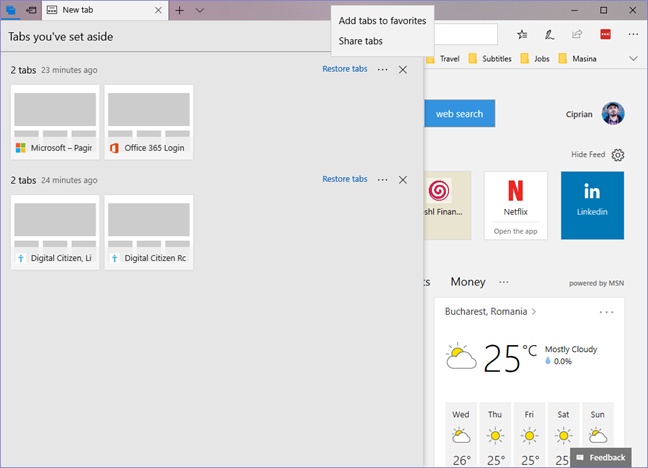
Windows 10, Microsoft Edge, 따로 설정, 탭
표시된 사람 목록에서 공유할 사람을 선택하거나 메일 앱을 선택합니다.
Windows 10, Microsoft Edge, 따로 설정, 탭
메일 앱 을 선택한 경우 이를 보낼 사람의 이메일 주소를 입력하고 원하는 다른 텍스트를 추가한 다음 보내기 를 누릅니다 .
Windows 10, Microsoft Edge, 따로 설정, 탭
즐겨찾기에 추가하는 방법, Microsoft Edge에서 따로 설정한 일부 탭
즐겨찾기에 따로 설정한 탭을 저장할 수도 있습니다. Microsoft Edge 에서 따로 설정한 탭을 열고 관심 있는 탭 그룹 근처에 있는 더 보기 버튼(점 3개 모양)을 클릭하거나 탭합니다. 그러면 두 가지 옵션이 있는 메뉴가 열립니다. "즐겨찾기에 탭 추가"를 선택하십시오 .
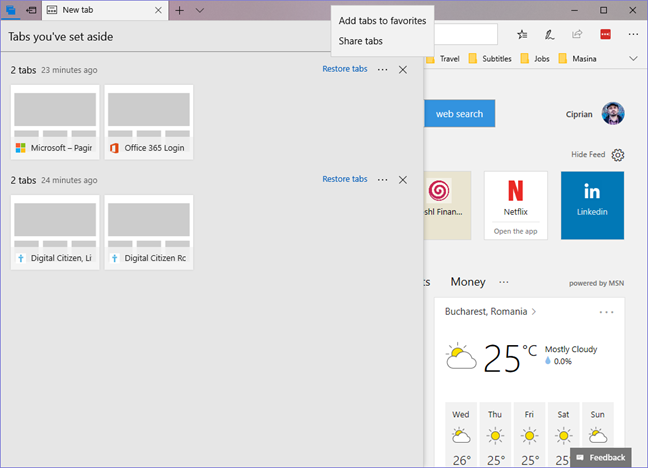
Windows 10, Microsoft Edge, 따로 설정, 탭
허브 가 열리고 즐겨찾기가 나열됩니다 . 자세히 보면 오늘 날짜가 포함된 새 즐겨찾기 폴더가 표시됩니다.
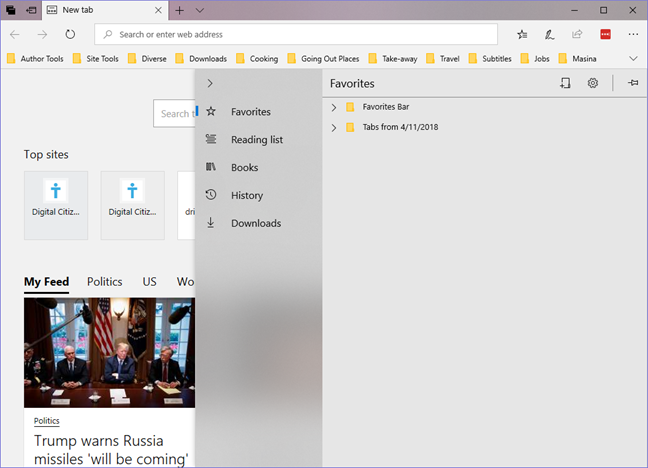
Windows 10, Microsoft Edge, 따로 설정, 탭
그것을 열면 즐겨찾기에 저장하려는 그룹의 탭이 표시됩니다. 새로 즐겨찾는 페이지를 원하는 폴더로 끌어다 놓습니다.
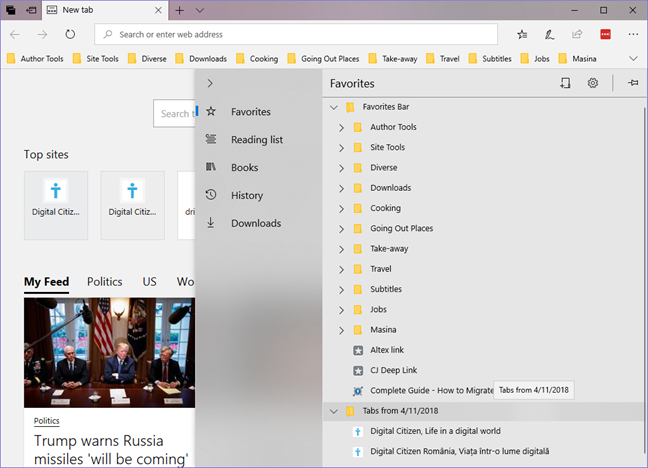
Windows 10, Microsoft Edge, 따로 설정, 탭
이 기능이 유용합니까?
이제 Microsoft Edge 에서 나중에 사용할 수 있도록 설정 탭에 대해 알아야 할 모든 것을 알게 되었습니다 . 이 기능을 사용해 보고 얼마나 잘 작동하는지 알아보세요. 그런 다음 주저하지 말고 의견을 남기고 경험을 공유하십시오. 이 기능이 마음에 드시고 유용하다고 생각하시는지 궁금합니다.
웹 브라우저를 사용하여 Windows 10 Mobile 및 Windows Phone용 앱을 설치하는 효율적인 방법을 알아보세요.
Windows PC 또는 장치에 연결하는 모든 종류의 미디어 또는 장치에 대한 기본 자동 실행 동작을 변경하는 방법.
Mac에서 작업 그룹을 변경하시겠습니까? Mac이 Windows 또는 Linux를 사용하는 컴퓨터를 포함하여 다른 컴퓨터와 네트워크에서 잘 작동하도록 올바르게 설정하는 방법은 다음과 같습니다.
Android 스마트폰의 빠른 설정, Google 어시스턴트 또는 Google Play 스토어의 손전등 앱을 통해 손전등을 쉽게 켜는 방법을 알아보세요.
TP-Link Wi-Fi 6 라우터에서 IPv6 설정을 어떻게 찾나요? TP-Link 라우터에서 IPv6을 활성화하고 모든 관련 설정을 변경하는 방법. 전문가의 팁도 포함되어 있습니다.
Windows 10에서 Microsoft Edge 다운로드 위치를 변경하고 다운로드 저장 프롬프트를 활성화하는 방법에 대해 알아보세요.
Windows 10 및 Windows 11에서 게임 모드를 켜는 방법을 알아보세요. 최적의 게임 성능을 위한 팁입니다.
화면을 잠글 때 Huawei 스마트폰이 앱을 강제 종료하지 않도록 하는 방법. 바이러스 백신, 자녀 보호 기능, 음성 녹음기, 피트니스 추적기 또는 탐색 앱 비활성화를 중지하는 방법.
iPhone 또는 iPad에서 두 가지 방법으로 언어를 변경하는 방법을 알아보세요! 스페인어, 중국어, 독일어 또는 기타 언어로 전환합니다.
전체 화면 Google Chrome 및 기타 브라우저에 넣는 방법: Mozilla Firefox, Microsoft Edge 및 Opera. 전체 화면 모드를 종료하는 방법.
Windows는 암호를 얼마나 안전하게 저장합니까? 암호를 쉽게 읽는 방법과 보안을 강화하는 팁을 알아보세요.
고급 보안이 포함된 Windows 방화벽이란 무엇입니까? 고급 보안으로 Windows 방화벽을 여는 방법은 무엇입니까? 기존 규칙을 보고 비활성화하거나 제거하거나 속성을 변경하는 방법.
몇 번의 탭으로 iPhone 키보드를 다른 언어 또는 레이아웃으로 변경하는 방법을 알아보십시오! iPhone 키보드를 추가, 변경 및 전환합니다.
내가 가지고 있는 PowerPoint 버전은 무엇입니까? Microsoft PowerPoint의 최신 버전은 무엇입니까? 최신 버전의 PowerPoint로 업데이트하려면 어떻게 합니까?
CMD를 포함하여 Windows Defender 방화벽을 여는 데 사용할 수 있는 모든 방법, 바로 가기 및 명령.
삼성폰에서 Galaxy AI를 더 이상 사용할 필요가 없다면, 매우 간단한 작업으로 끌 수 있습니다. 삼성 휴대폰에서 Galaxy AI를 끄는 방법은 다음과 같습니다.
인스타그램에 AI 캐릭터를 더 이상 사용할 필요가 없다면 빠르게 삭제할 수도 있습니다. 인스타그램에서 AI 캐릭터를 제거하는 방법에 대한 가이드입니다.
엑셀의 델타 기호는 삼각형 기호라고도 불리며, 통계 데이터 표에서 많이 사용되어 숫자의 증가 또는 감소를 표현하거나 사용자의 필요에 따라 모든 데이터를 표현합니다.
모든 시트가 표시된 Google 시트 파일을 공유하는 것 외에도 사용자는 Google 시트 데이터 영역을 공유하거나 Google 시트에서 시트를 공유할 수 있습니다.
사용자는 모바일 및 컴퓨터 버전 모두에서 언제든지 ChatGPT 메모리를 끌 수 있도록 사용자 정의할 수 있습니다. ChatGPT 저장소를 비활성화하는 방법은 다음과 같습니다.
기본적으로 Windows 업데이트는 자동으로 업데이트를 확인하며, 마지막 업데이트가 언제였는지도 확인할 수 있습니다. Windows가 마지막으로 업데이트된 날짜를 확인하는 방법에 대한 지침은 다음과 같습니다.
기본적으로 iPhone에서 eSIM을 삭제하는 작업도 우리가 따라하기 쉽습니다. iPhone에서 eSIM을 제거하는 방법은 다음과 같습니다.
iPhone에서 Live Photos를 비디오로 저장하는 것 외에도 사용자는 iPhone에서 Live Photos를 Boomerang으로 매우 간단하게 변환할 수 있습니다.
많은 앱은 FaceTime을 사용할 때 자동으로 SharePlay를 활성화하는데, 이로 인해 실수로 잘못된 버튼을 눌러서 진행 중인 화상 통화를 망칠 수 있습니다.
클릭 투 두(Click to Do)를 활성화하면 해당 기능이 작동하여 사용자가 클릭한 텍스트나 이미지를 이해한 후 판단을 내려 관련 상황에 맞는 작업을 제공합니다.
키보드 백라이트를 켜면 키보드가 빛나서 어두운 곳에서 작업할 때 유용하며, 게임 공간을 더 시원하게 보이게 할 수도 있습니다. 아래에서 노트북 키보드 조명을 켜는 4가지 방법을 선택할 수 있습니다.
Windows 10에 들어갈 수 없는 경우, 안전 모드로 들어가는 방법은 여러 가지가 있습니다. 컴퓨터를 시작할 때 Windows 10 안전 모드로 들어가는 방법에 대한 자세한 내용은 WebTech360의 아래 기사를 참조하세요.
Grok AI는 이제 AI 사진 생성기를 확장하여 개인 사진을 새로운 스타일로 변환합니다. 예를 들어 유명 애니메이션 영화를 사용하여 스튜디오 지브리 스타일의 사진을 만들 수 있습니다.
Google One AI Premium은 사용자에게 1개월 무료 체험판을 제공하여 가입하면 Gemini Advanced 어시스턴트 등 여러 업그레이드된 기능을 체험할 수 있습니다.
iOS 18.4부터 Apple은 사용자가 Safari에서 최근 검색 기록을 표시할지 여부를 결정할 수 있도록 허용합니다.




























